מחפש דרך לפרוק את הצמיחה שלךמזח מקינטוש? מכיוון שבר המזח של Mac פועל בצורה מושלמת עם כל היישומים ופונקציות המערכת האחרות, השימוש בהחלפת העגינה אינו רעיון טוב. במקום לחפש אלטרנטיבות, אתה יכול להשתמש בסרגל עגינה של צד שלישי כדי לאזן את התפלגות היישומים והחלונות המוצמדים האחרים שנמצאים במעגן המזח של המערכת שלך.
משגר כרטיסיות תוכנן במיוחד כדי להשלים את ה- Mac שלךבר המזח. זה מציב עגינה קטנה ועם זאת גמישה מאוד בצד ימין של המסך, כך שמשתמשים יכולים להוסיף את היישומים שלהם, תיקיות, כלי מערכת, קישורי רשת וכו ', תחת הלשוניות הניתנות להתאמה אישית. משגר הלשוניות נראה די דומה למעגן ה- Mac עם תוספת נהדרת אחת - כרטיסיות. הממשק מבוסס הלשוניות מאפשר לך לסווג את היישומים, המוסיקה, המסמך ותיקייה מועדפת אחרת לקבוצות. אתה יכול ליצור כמה כרטיסיות (קבוצות) שתרצה, לצבוט עם כרטיסיות צבע וגופן, אטימות ללשוניות אקטיביות ופסיביות, לשנות את מיקומן ולהסיר אותן עם כל היישומים והקיצורי דרך שבסיסם בלחיצה אחת בלבד.
כברירת מחדל, יש לו 3 כרטיסיות, כלומר, ראשי, רשת וכלים הנושאים יישומים קשורים ושירותי מקינטוש. פתוח יישומים תיקייה מהעגינה של המערכת וגרור יישומים המשמשים לעיתים קרובות על כל כרטיסייה כדי להוסיף אותם.

באופן דומה, באפשרותך להוסיף מסמכים, קישורי אינטרנט, רשימות השמעה של מוסיקה ופריטים אחרים מ- Finder ושולחן העבודה.
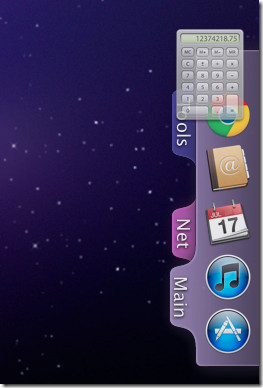
כדי לשמור על הכרטיסיות מסודרות, לחץ באמצעות לחצן העכבר הימני על משגר הכרטיסיותלהוסיף כרטיסייה חדשה על מנת לסווג אפליקציות, מסמכים ופריטים אחרים לקבוצות. לאחר יצירת כרטיסייה חדשה, אתה יכול לתת לו שם נוח מייד. עם זאת, מתפריט לחיצה ימנית, אתה יכול לבחור באפשרות שינוי שם לשונית כדי לשנות את הכותרת שלה. יחד עם שינוי שם, אפשרויות לשונית ולכותרת זמינות אפשרויות צבע וגופן של כותרת לשינוי מראה הלשוניות המדוברות.
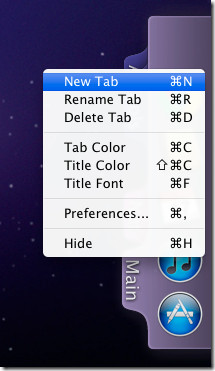
חלון ההעדפות מאפשר לצבוט בשקיפות של משגר הכרטיסיות.
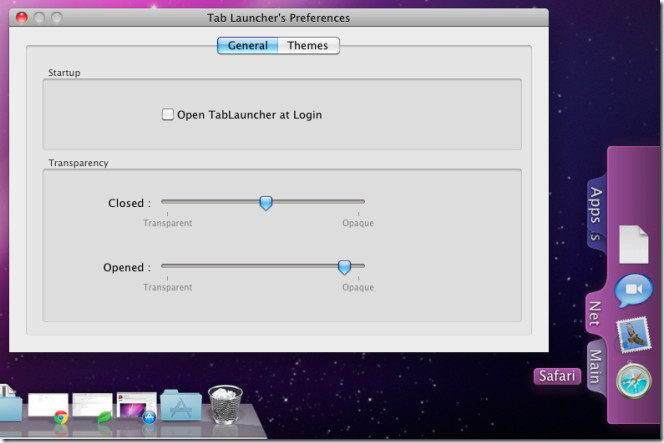
תחת ערכות נושא, תוכלו למצוא רשימת ערכות נושא שיפוץ את הממשק הראשי. אתה יכול לנסות שילובים שונים לפני שתחיל אחד כברירת מחדל.
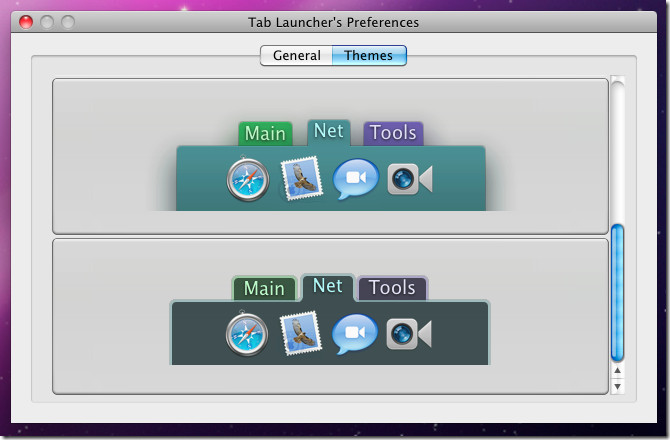
משגר הלשוניות עובד על Mac 10.6.6 ואילך.
קבל משגר כרטיסיות מחנות האפליקציות













הערות